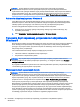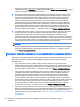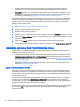User's Guide
●
Aby przywrócić system do oryginalnego stanu, można skorzystać z narzędzia do resetowania
Windows, które pozwala na łatwe usunięcie wszystkich danych osobistych, aplikacji, ustawień i
ponowną instalację systemu. Narzędzie do odzyskiwania i resetowania wykonuje ponowną
instalację systemu operacyjnego oraz oprogramowania i sterowników HP, które były
zainstalowane fabrycznie. Oprogramowanie, które nie było zainstalowane fabrycznie, należy
ponownie zainstalować. Pliki osobiste można przywrócić z wykonanych kopii zapasowych. Patrz
Korzystanie z funkcji resetowania systemu Windows 8 na stronie 28.
●
Jeśli komputer nie uruchamia się, można użyć utworzonego w celu odzyskiwania systemu
Windows dysku flash USB. Patrz Odzyskiwanie systemu Windows 8 z napędu flash USB
na stronie 29.
●
Jeśli komputer nie uruchamia się i nie został utworzony dysk flash USB do odzyskiwania
systemu lub utworzony dysk nie działa, patrz Odzyskiwanie systemu Windows 8 za pomocą
nośnika przywracania na stronie 29.
Korzystanie z funkcji odświeżania systemu Windows 8
WAŻNE: Odświeżenie powoduje usunięcie tradycyjnych aplikacji, które nie zostały fabrycznie
zainstalowane w systemie.
UWAGA: W celu wykonywania pewnych czynności funkcja kontroli konta użytkownika może
wymagać udzielenia zgody lub wprowadzenia hasła. Aby kontynuować zadanie, wybierz odpowiednią
opcję. Aby uzyskać informacje na temat funkcji Kontroli konta użytkownika, przejdź do menu Pomoc i
obsługa techniczna: Wybierz kolejno Start i Pomoc i obsługa techniczna.
Jeśli system Windows reaguje na polecenia, należy wykonać poniższe czynności, aby uruchomić
Odśwież:
UWAGA: Podczas odświeżania zostaje zapisana lista usuniętych tradycyjnych aplikacji, co pozwala
szybko sprawdzić, które programy wymagają ponownej instalacji. Informacje na temat ponownej
instalacji tradycyjnych aplikacji znajdują się w module Pomoc i obsługa techniczna. Na ekranie
początkowym wpisz literę p, a następnie wybierz opcję Pomoc i obsługa techniczna.
1. Ustaw wskaźnik myszy w dolnym lub górnym prawym narożniku ekranu startowego, aby
wyświetlić panele funkcji.
2. Kliknij opcję Ustawienia.
3. Kliknij opcję Zmień ustawienia komputera w prawym dolnym rogu ekranu, a następnie wybierz
opcję Ogólne na ekranie ustawień komputera.
4. W pozycji Odśwież komputer z zachowaniem istniejących plików, wybierz opcję Rozpocznij, a
następnie postępuj według instrukcji na ekranie.
Jeśli system Windows nie reaguje na polecenia, należy wykonać poniższe czynności, aby odświeżyć
system Windows:
1. Jeśli to możliwe, wykonaj kopię zapasową wszystkich plików osobistych.
2. Jeżeli to możliwe, sprawdź istnienie partycji odzyskiwania HP: Na ekranie startowym wpisz k, a
następnie wybierz Komputer.
UWAGA: Jeżeli partycji odzyskiwania HP nie ma na liście lub nie można tego sprawdzić,
system należy przywrócić przy użyciu utworzonych nośników. Patrz Odzyskiwanie systemu
Windows 8 z napędu flash USB na stronie 29. Jeśli nie utworzono nośników odzyskiwania,
należy użyć nośnika odzyskiwania systemu operacyjnego Windows 8 (dostępnego oddzielnie).
Patrz Odzyskiwanie systemu Windows 8 za pomocą nośnika przywracania na stronie 29.
Tworzenie kopii zapasowej, przywracanie i odzyskiwanie Windows 8 27